Judul : MEMBUAT EFEK STEMPEL DENGAN COREL DRAW
link : MEMBUAT EFEK STEMPEL DENGAN COREL DRAW
MEMBUAT EFEK STEMPEL DENGAN COREL DRAW
Membuat Efek Stempel dengan Corel Draw sangat mudah, hal ini dikarenakan peralatan yang digunakannya tidak rumit penjelasan serta penggunaannya. Stempel adalah salah satu hal penting yang sangat diperlukan dalam kegiatan surat menyurat. Jika memang harus menggunakan efek stempel untuk keperluan surat elektronik atau online business maka bisa menggunakan scanning akan tetapi jika memang tidak terdapat alat tersebut, corel draw adalah solusi yang tepat untuk menuntaskan problem tersebut. Membuat efek stempel akan segera terwujud. Beberapa peralatan yang perlu diperhatikan adalah tex tool dan ellipse tool cukup dengan kedua alat tersebut. Langsung saja tanpa berlama-lama mari kita latihan untuk membuatnya.
Beberapa peralatan yang perlu diperhatikan adalah tex tool dan ellipse tool cukup dengan kedua alat tersebut. Langsung saja tanpa berlama-lama mari kita latihan untuk membuatnya. TUTORIAL MEMBUAT STEMPEL DENGAN COREL
- Buatlah bidang lingkaran sempurna dengan ellipse tool. Kemudian contour ke dalam dengan menggunakan inside contour. Pisahkan efek contour tersebut dengan menggunakan Ctrl+K atau break apart. Kemudian sekali lagi buatlah efek contour kembali dengan efek yang sama dengan menggunakan lingkaran yang kedua, pisahkan lagi sehingga kita memiliki 2 lingkaran didalam 1 lingkaran yang lebih besar.
- Siapkan teks yang akan dibuat misalnya adalah “OMAH DELAPAN” dengan menggunakan text tool. Ketiklah di sembarang tempat. Setelah itu, seleksi atau pilih tulisan tersebut kemudian tekan “shift” pada keyboard pilih lingkaran ketiga. Setelah keduanya yakin terseleksi sekarang pergi ke menu bar dan pilih Text kemduian pilih “Fit Text to Path” maka otomatis tulisan tersebut akan mengikuti path atau garis lingkaran yang sudah kita seleksi tadi. Atur sedemikan rupa sehingga sesuai keinginan.
- Selanjutnya ketikkan tulisan lain untuk membuat stempel sempurna, misalnya adalah “Clothing Business”. Lakukan hal yang sama seperti sebelumnya. Kemudian focus pada tulisan terakhir, kemudian pilih atau seleksi teks tersebut dan cari kotak kecil berwarna merah berada di bawah huruf pertama “C”. Kemudian tarik melingkar kebawah mengikuti path atau lingkaran tersebut. Selanjutnya pilih “Mirror Text horizontally” dan “Mirror Text Vertically” yang terletak di “Property Bar”. Jika sudah yakin berhasil pilih teks tersebut kemudian hilangkan path nya dengan cara mengklik KANAN pada bagian “none color” di color pallete.
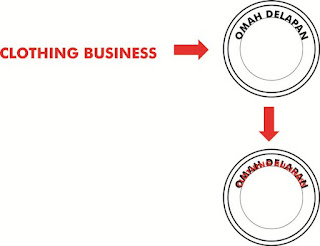 |
| Teks Kedua ditambahkan |
- Kemudian masukkan logo perusahaan yang bersangkutan tepat berada ditengah bagian kosong stempel tersebut. Kemudian warnai sesuai keinginan.
MEMBERIKAN EFEK GRUNGE PADA STEMPEL
Setelah selesai membuat stempel kita ingin memberikan sedikit sentuhan yang klasik seperti Grunge atau pecah-pecah. Sebelumnya pastikan semua objek sudah berbentuk objek atau bidang jadi semua yang berbentuk garis sebaiknya dirubah menjadi bidang dengan cara “convert outline to object”.- Buatlah teksture sembarang dengan menggunakan “Artistic Media Tool”. Kemduian pisahkan line dan bidangnya dengan menggunakan “Break apart” atau menekan “Ctrl +K” pada keyboard.
- Taruh di tengah-tengah stempel kemudian lakukan proses “Trim” dari kedua objek tersebut.
Membuat Efek Stempel dengan Corel Draw di atas adalah beberapa trik dan juga tips untuk mendapatkan desain yang cukup menarik. Semoga bisa menjadi inspirasi sekaligus referensi untuk pembelajaran desain yang lebih baik.
Demikianlah Artikel MEMBUAT EFEK STEMPEL DENGAN COREL DRAW
Sekianlah artikel MEMBUAT EFEK STEMPEL DENGAN COREL DRAW kali ini, mudah-mudahan bisa memberi manfaat untuk anda semua. baiklah, sampai jumpa di postingan artikel lainnya.
Anda sekarang membaca artikel MEMBUAT EFEK STEMPEL DENGAN COREL DRAW dengan alamat link http://penjahatdesain.blogspot.com/2015/07/membuat-efek-stempel-dengan-corel-draw.html
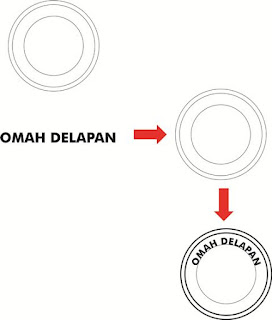

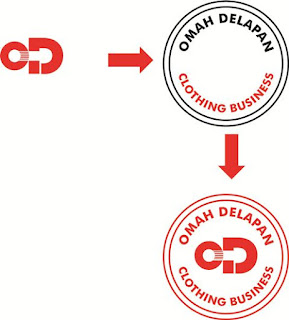
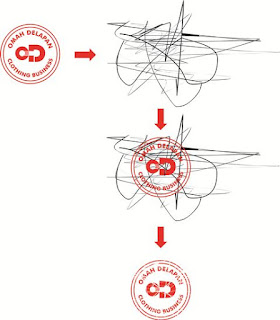
Tidak ada komentar:
Posting Komentar